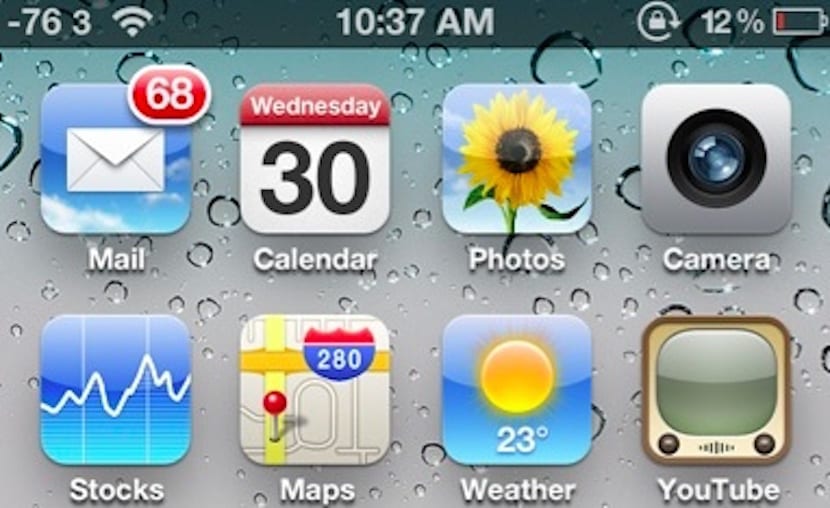
Iste, ak ste používateľom útek z väzenia, poznáte niekoľko metód, vďaka ktorým budete môcť presnejšie poznať intenzitu signálu pokrytia, ktorý máme na svojom iPhone neustále. Existuje niekoľko vylepšení, ktoré vám umožňujú zmerať to pomocou čísel s podrobnejšími symbolmi a ktoré vám dokonca poskytnú oveľa viac informácií. Ale čo ak si chceme niečo podobné užiť bez útek z väzenia? V skutočnosti sa to dá urobiť a na jeho dosiahnutie nie je potrebný veľmi zložitý proces.
Vlastne toto Trik na kontrolu sily signálu na iPhone bude fungovať, ak máte v termináli iOS 8 alebo vyššia verzia. Musíte len postupovať podľa postupnosti, ktorú si podrobne popíšeme krok za krokom nižšie. Po dokončení by ste spolu s obvyklým symbolom signálu vo vašom termináli mali nájsť číslo. Toto číslo sa pohybuje od -40 do -130 a na rozdiel od toho, čo si myslíme, čím je to nižšie, tým lepší signál pokrytia máme na svojom iPhone. Chceš to robiť vo svojom? Postupujte podľa týchto krokov!
Ako poznať intenzitu pokrytia v systéme iOS 8
- Vytočte na svojom iPhone číslo * 3001 # 12345 # * a stlačte tlačidlo hovoru.
- Teraz ste v poľnom režime. Všimnite si, že v ľavej hornej časti obrazovky máte indikátor pokrytia. Kliknutím na ňu môžete zobraziť stĺpce a číslo.
- Stlačením tlačidla Domov úplne opustíte ponuku
- Ak chcete, aby to bola trvalá zmena, musíte stlačiť vypínač, kým neuvidíte signál na vypnutie iPhone. Nevypínajte ho, stačí stlačiť tlačidlo Domov a vrátiť sa na obrazovku s týmto novým indikátorom číselného signálu.
Ak ho chcete vymazať, musíte znova stlačiť rovnakú postupnosť čísel a potom priamo stlačiť tlačidlo Domov. Ľahké nie? .

Nemôžem dosiahnuť, aby číslo zostalo trvalé ... to znamená, že vstúpim do poľného režimu, stlačím tlačidlo vypnutia a keď vyjde potvrdenie vypnutia, nedovolí mi stlačiť tlačidlo domov ... Môžem iba stlačte Zrušiť.
Môžete určiť kroky trochu lepšie?
Po zobrazení možnosti vypnúť Hector na obrazovke podržte stlačené tlačidlo Domov, kým sa nevrátite na hlavnú obrazovku, a vyskúšajte, či funguje.
Po pravde, čím vyššie, tým lepšie. Je lepšie prijímať -40 (dBM) ako -80 (dBm)
Po zobrazení možnosti vypnúť Hector na obrazovke podržte stlačené tlačidlo Domov, kým sa nevrátite na hlavnú obrazovku, a vyskúšajte, či funguje.
Ahoj Actualidad iPhone!
V prvom rade vám blahoželám k práci, som veľkým fanúšikom.
Snažil som sa nechať číslo intenzívnej starostlivosti natrvalo, ale nedokázal som to.
- Keď stlačíte tlačidlo a vypne sa vypnutie, zruším ho (pretože tam tlačidlo Home nič nerobí) a vrátim sa na obrazovku Field Mode.
-Znova som stlačil Home, aby som sa vrátil na svoju obrazovku, ale číslo stratím, takže ho nemôžem mať natrvalo.
Čo robím zle? Som jediný, kto sa stane?
Vďaka vopred
Áno .. tiež to nemôžem urobiť permanentným Hektorom, stáva sa mi to rovnako ako tebe.
Marco, keď sa na obrazovke objaví možnosť vypnúť, podržte stlačené tlačidlo Domov, kým sa nevrátite na hlavnú obrazovku, a vyskúšajte, či funguje.
Ďakujem pekne MICHAEL! veľmi priateľský.
Zdravím.
Pripravený! Musíte len držať tlačidlo Domov asi 10 sekúnd a je to perfektné! Zdravím vás
No consigo dejarlo fijo. Ni con lo que dije actualidad iPhone ni con lo que dice Juan.
Perfektný Juan, je to, ako si povedal ...
Keď sa nachádzate v ponuke poľného režimu, stlačte vypínač a po potvrdení vypnutia podržte stlačené tlačidlo HOME na 10 sekúnd ... Číslo zostane na mieste kruhového pruhu.
Zdravím!
OK, hotovo !!
Ako vysvetlil Hector.
Nemôžem . Mám iPhone 6 a neexistuje žiadny spôsob .tlačidlo je vypnuté, nie bočné ???
Naozaj nemôžem. Postupnosť, ktorú dávam bočné tlačidlo, som dal preč, ale neexistuje spôsob, ako zostať v pokoji ha ha ha 😭😭😭😭😭😭😭😭😭
Ahoj! Mám iPhone 6 plus a vyskúšal som to neúspešne, hneď po zadaní hesla mi povie, aby som chvíľu počkal a okamžite mi pošle chybu 🙁
Robte, ako sa hovorí:
Dajte to na vypnutie, kým sa nezobrazí tlačidlo na vypnutie.
Máte teda dve možnosti: vypnúť a zrušiť.
No, ani jeden z týchto dvoch, stlačte tlačidlo Domov «tlačidlo fyzického iphone» a neuvoľňujte ho, kým sa nedostanete na plochu
hahaha rozveselte sa !!
Ďakujem vám všetkým
Dobre, ďakujem veľmi pekne za dosiahnuté následky. Táto stránka sa mi naozaj páči, aj keď z iPhonu dostávame oveľa viac !! Ďakujem vám všetkým
Ahojte všetci, robím všetky kroky a nemôžem odstrániť bodky, ak máte útek z väzenia, nebude? je to iphone 5c
Postupujem podľa VŠETKÝCH pokynov, to znamená, že držím tlačidlo Domov stlačené asi 10 sekúnd, kým sa nezobrazí obrazovka priečinka a nie je opravená, to znamená, že sa vráti ku grafickému spôsobu zobrazenia intenzity. To všetko v 4S.
pozdravy
Pozrime sa, či sa naučíme trochu čítať, najskôr stlačte tlačidlo VYPNUTIE, a keď sa objaví obrazovka s akciou vypnutia, stlačte tlačidlo HOME na 10 sekúnd,
Už to robím, stlačím tlačidlo vypnutia a keď vyjde „vypnúť“ alebo „zrušiť“. Stláčam tlačidlo Domov, kým sa nevráti na hlavnú obrazovku, a kruhy pokračujú.
Stojí len za ocenenie, ak ste aktivovali siri, deaktivujte ju, pretože minimálne keď stlačím a podržím domovské tlačidlo na 10 sekúnd, siri skočí, preto nejde na plochu. a vypnutie, ak a percento zostane pevné. Veľa šťastia a ďakujem Cristina.
Neprestávajte stláčať tlačidlo vypnutia kedykoľvek, stlačte tlačidlo vypnutia a keď sa vysunie, posuňte sa k vypnutiu, bez toho, aby ste tlačidlo kedykoľvek pustili, stláčate tlačidlo Domov, kým nevyjde na hlavnú obrazovku. Musíte mať stlačené obe tlačidlá.
pozdravy
David, nie, takže s najväčšou pravdepodobnosťou dosiahnete, že reštartujete telefón hahahahaha.
Stláčajte tlačidlo vypnutia, kým sa nezobrazí obrazovka „Posunutím vypnúť“. Potom sa uvoľní tlačidlo napájania a približne na 10 sekúnd sa stlačí tlačidlo Domov. Ani Siri ani Siro nevynechajú ... Na potvrdzovacej obrazovke «Posunutím vypnite» sa dlhým stlačením tlačidla Domov vrátite iba na domovskú obrazovku.
Pozdrav
PS: Pamätajte, že je to v systéme iOS 8.
No, robiť to takto je jediný spôsob, ako čísla zostanú na mojom 5S s iOS 8.1.1 tak, ako to robím uvoľňovaním guličiek ... To znamená, že akonáhle sa vrátim na domovskú obrazovku, pustím dve tlačidlá a nereštartujte.
Pozdrav
Pozrime sa, či existuje nejaký trik, ale iba pre signál Wi-Fi, pozdrav
Ak sa to napraví, môže sa to v budúcnosti vrátiť? Inými slovami, vstupujem do poľného režimu, postupujem podľa pokynov na opravu, ale o dva týždne chcem znova vidieť „bodky“, že?
Nezabudnite, že na konci procesu, keď stlačíte tlačidlo Domov a zobrazí sa domovská obrazovka, ho neuvoľňujte okamžite. Musíte pokračovať o niekoľko sekúnd viac stláčania a je to opravené.